Ретуш портрета в Lightroom
Освоюючи мистецтво фотографії, ви можете зіткнутися з тим, що знімки можуть мати невеликі дефекти вимагають ретуші. Lightroom може відмінно впоратися з цим завданням. У даній статті будуть дані поради по створенню гарної ретуші портрета.
урок: Приклад обробки фото в Lightroom
Застосовуємо ретуш до портрету в Lightroom
Ретуш застосовують до портрету для того, щоб прибрати зморшки і інші неприємні недоліки, поліпшити вигляд шкіри.
- Запустіть Lightroom і виберіть фотопортрет, який вимагає ретуші.
- Перейдіть в розділ «Обробка».
- Оцініть зображення: чи потребує воно в збільшенні або зменшенні світла, тіні. Якщо так, то в розділі «Основне» ( «Basic») підберіть оптимальні настройки цих параметрів. Наприклад, повзунок світла може вам допомогти прибрати зайву червоність або освітлити занадто темні ділянки. До того ж, при більшому параметрі світла не будуть так помітні пори і зморшки.
- Тепер для корекції кольору обличчя і надання йому «натуральності» перейдіть по шляху «HSL» - «Яскравість» ( «Luminance») і натисніть на коло у верхній лівій стороні. Наведіть на змінюваний ділянку, затисніть ліву кнопку миші і порухайте курсором вгору або вниз.
- Тепер приступимо до самої ретуші. Для цього можна використовувати кисть «Згладжування шкіри» ( «Soften Skin»). Клацніть по іконці інструменту.
- У випадаючому меню виберіть «Згладжування шкіри». Цей інструмент згладжує зазначені місця. Налаштуйте параметри кисті за своїм бажанням.
- Також можна спробувати зменшити параметр шуму для згладжування. Але ця настройка застосовується до всього знімку, тому будьте уважні, щоб не зіпсувати зображення.
- Щоб прибрати на портреті окремі дефекти, по типу прищів, вугрів і т.д., можна використовувати інструмент «Видалення плям» ( «Spot Removal Tool»), який можна викликати клавішею «Q».
- Налаштуйте параметри інструменту і поставте точки там, де є дефекти.
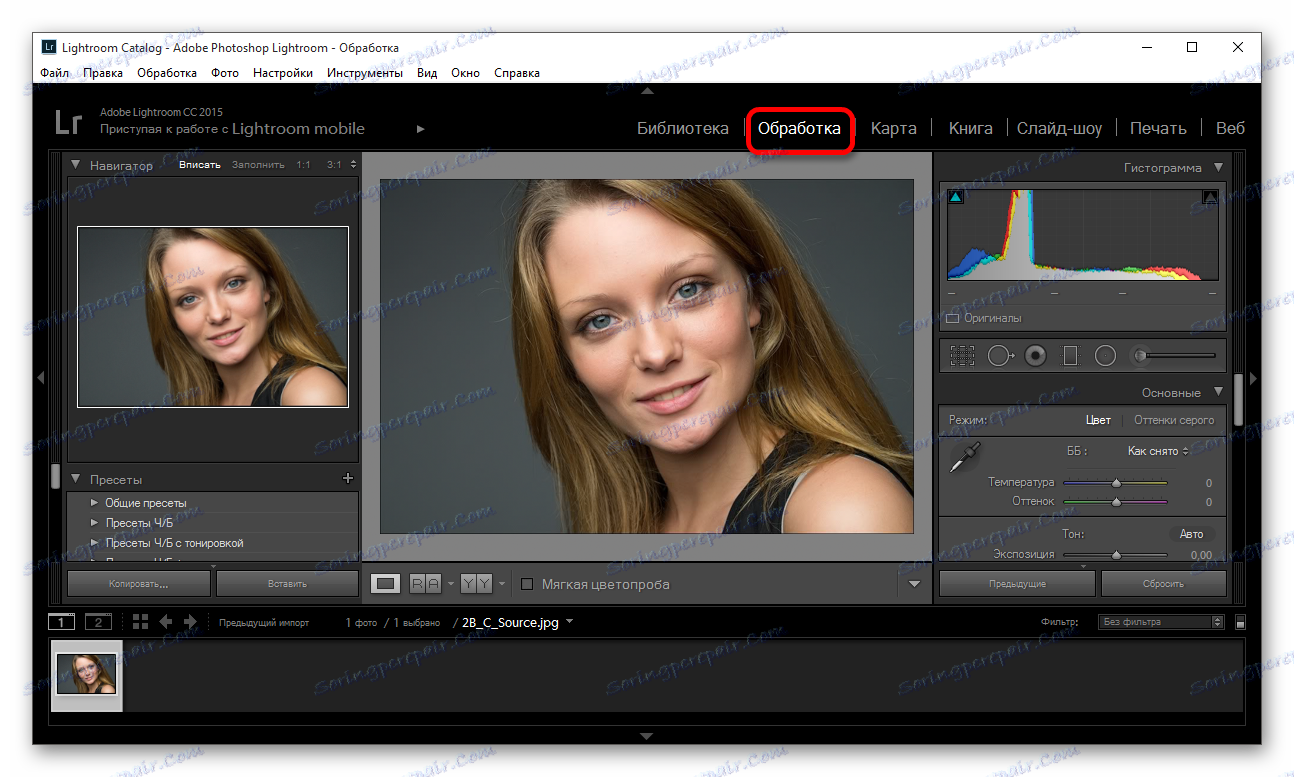
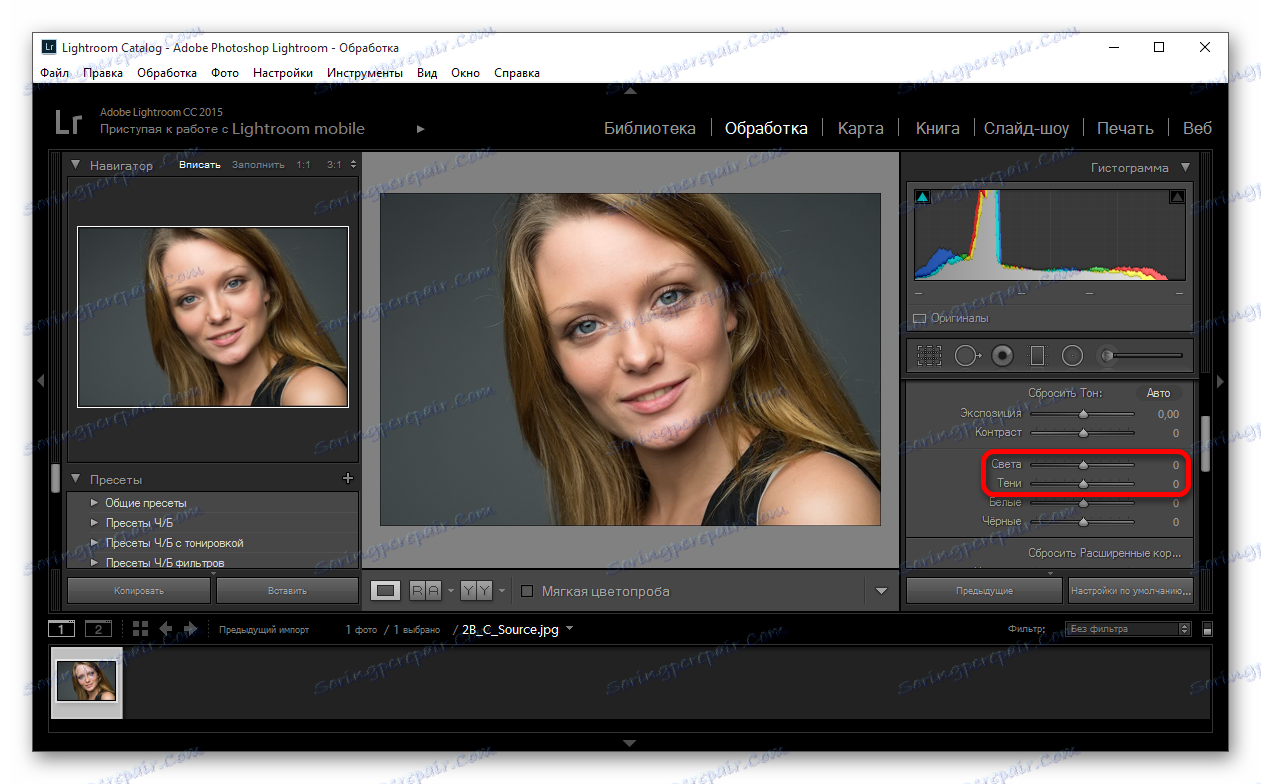
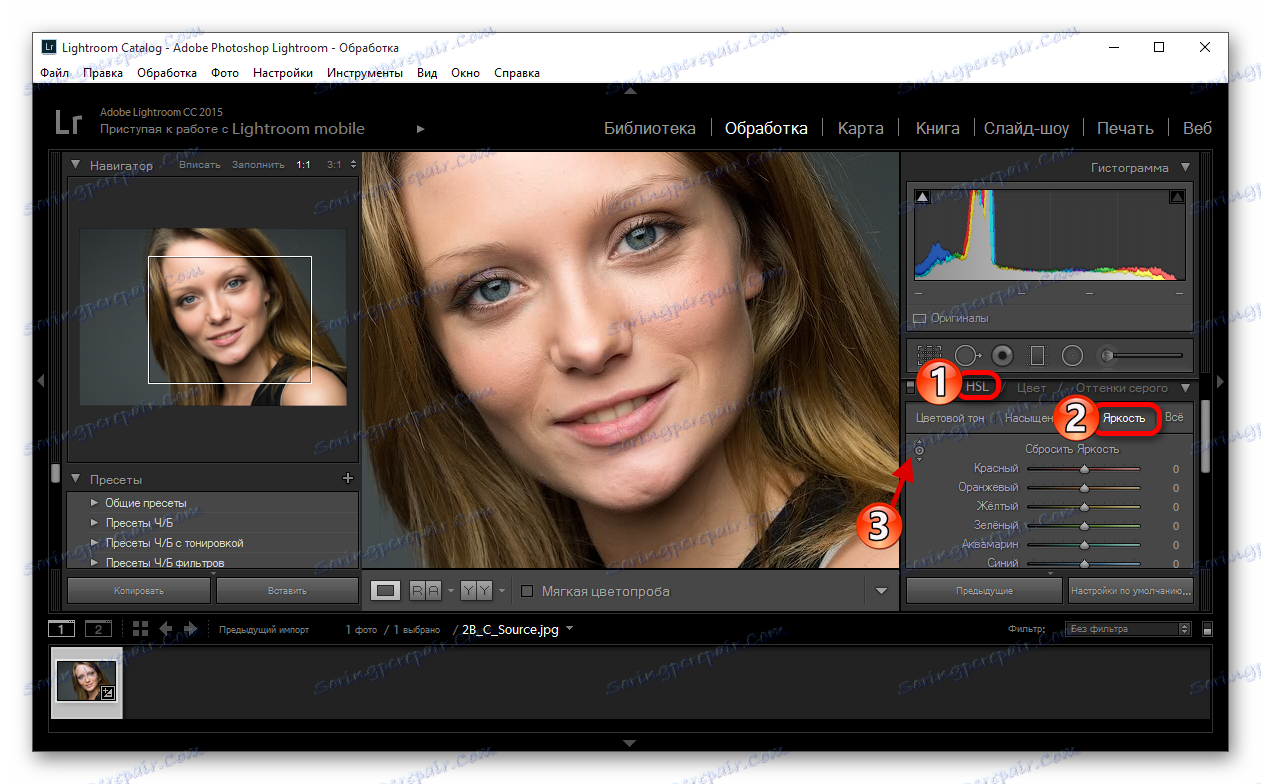
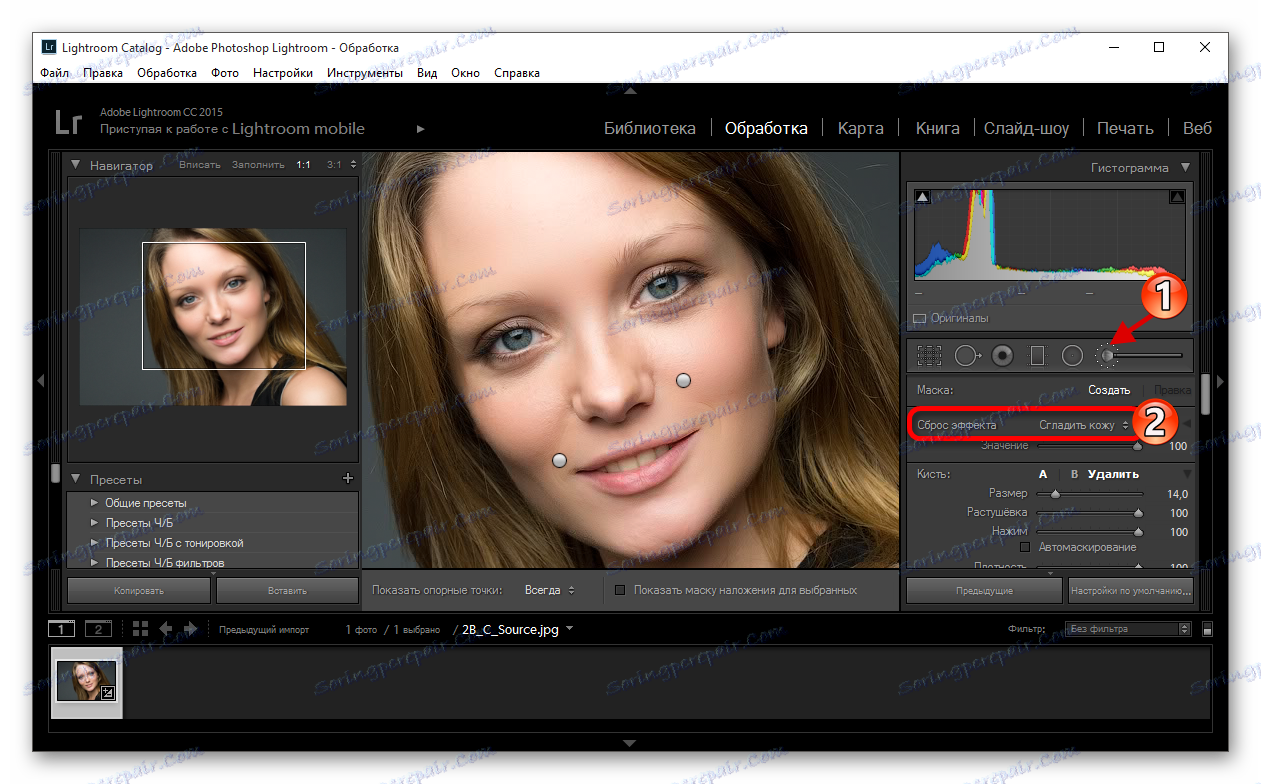
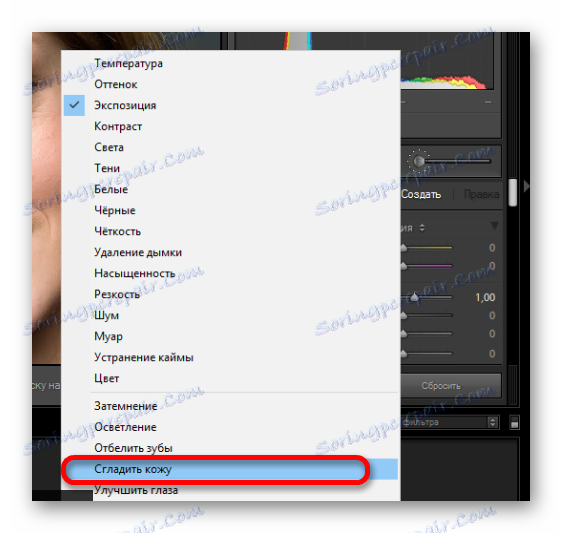
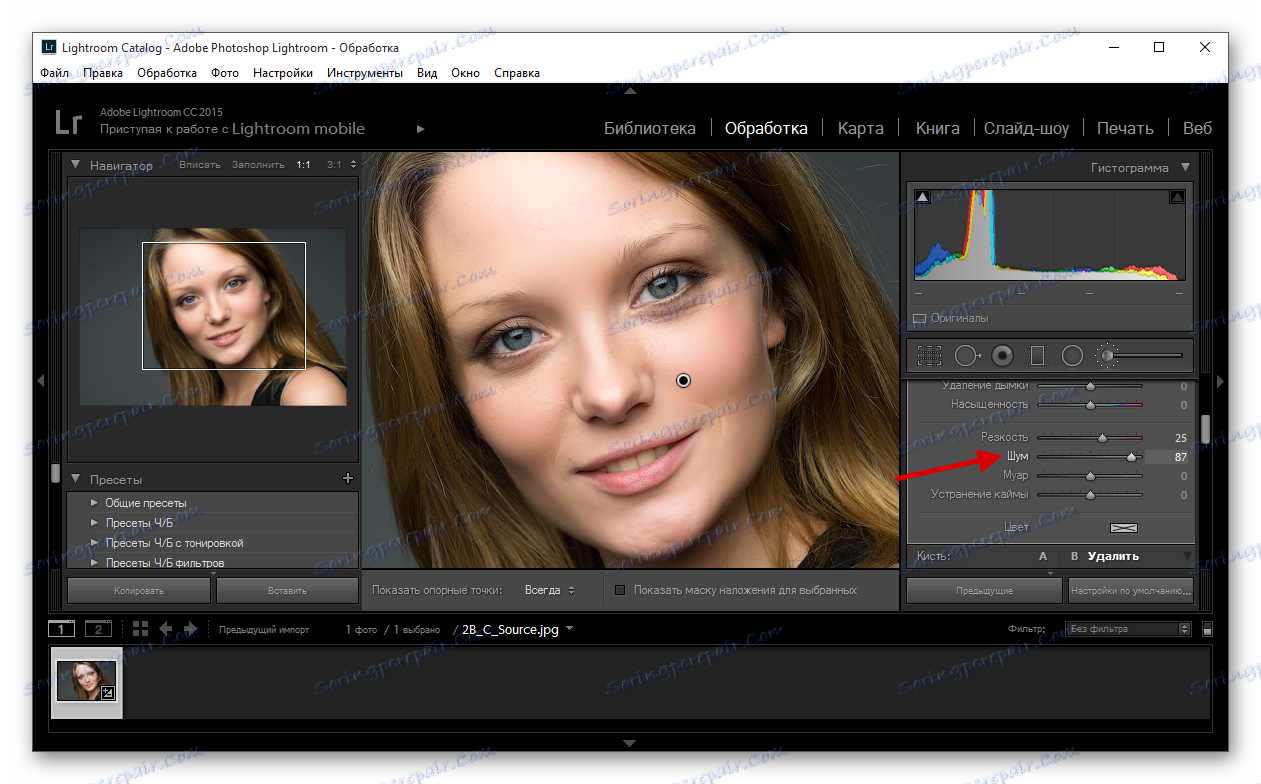
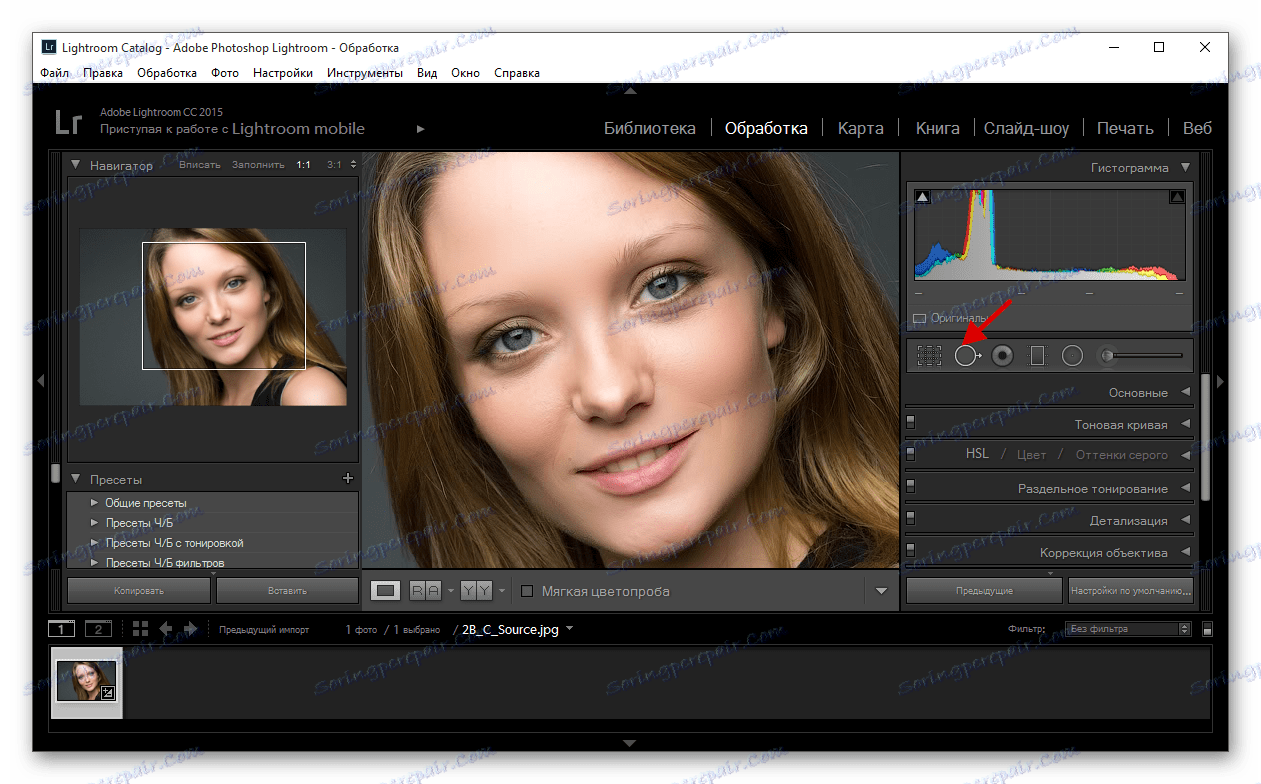
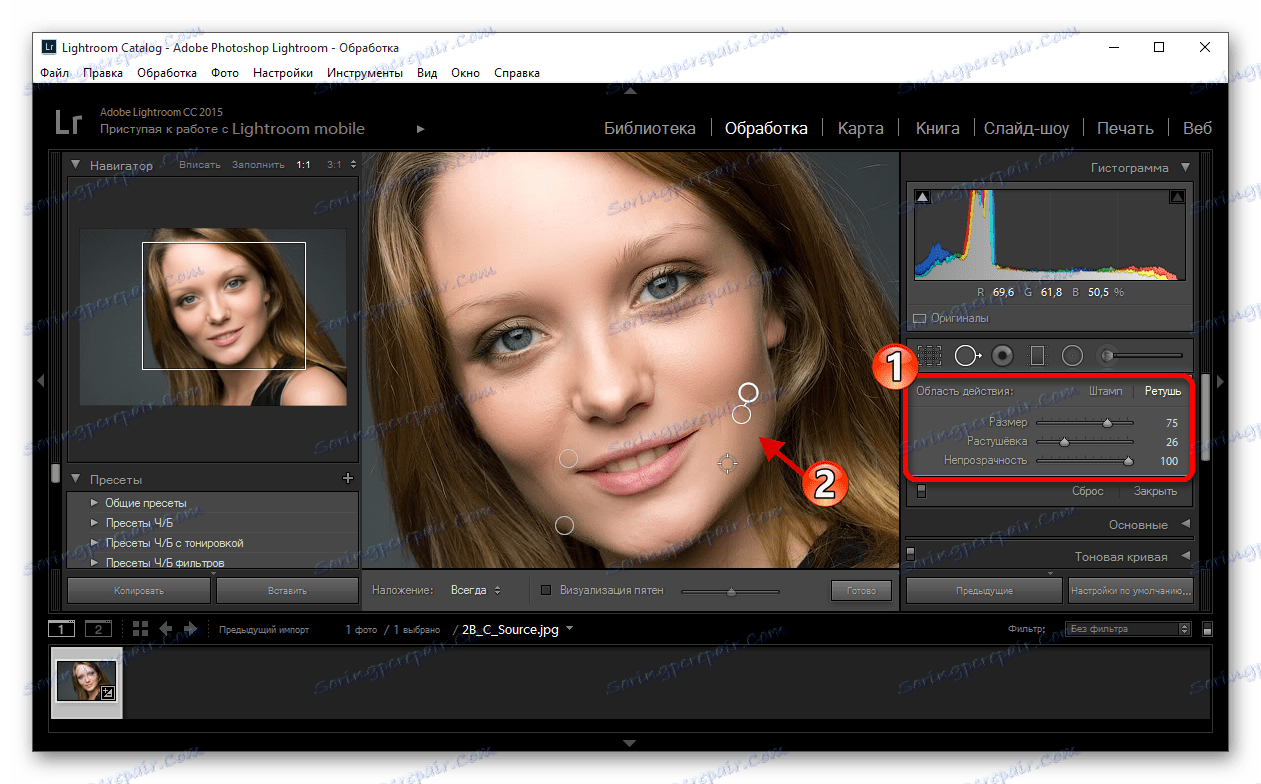
Читайте також: Як зберегти фото в Lightroom після обробки
Тут були приведені ключові прийоми по ретуші портрета в Lightroom, вони не такі складні, якщо в усьому розібратися.
